华硕X42EI35JC的显卡设置
- 格式:doc
- 大小:348.50 KB
- 文档页数:5
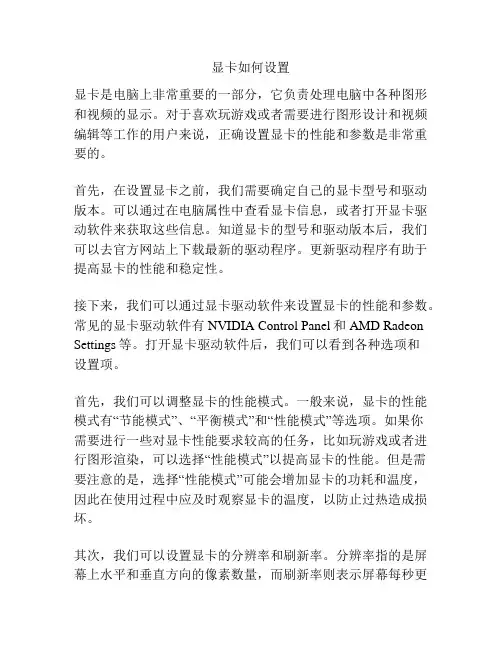
显卡如何设置显卡是电脑上非常重要的一部分,它负责处理电脑中各种图形和视频的显示。
对于喜欢玩游戏或者需要进行图形设计和视频编辑等工作的用户来说,正确设置显卡的性能和参数是非常重要的。
首先,在设置显卡之前,我们需要确定自己的显卡型号和驱动版本。
可以通过在电脑属性中查看显卡信息,或者打开显卡驱动软件来获取这些信息。
知道显卡的型号和驱动版本后,我们可以去官方网站上下载最新的驱动程序。
更新驱动程序有助于提高显卡的性能和稳定性。
接下来,我们可以通过显卡驱动软件来设置显卡的性能和参数。
常见的显卡驱动软件有NVIDIA Control Panel和AMD Radeon Settings等。
打开显卡驱动软件后,我们可以看到各种选项和设置项。
首先,我们可以调整显卡的性能模式。
一般来说,显卡的性能模式有“节能模式”、“平衡模式”和“性能模式”等选项。
如果你需要进行一些对显卡性能要求较高的任务,比如玩游戏或者进行图形渲染,可以选择“性能模式”以提高显卡的性能。
但是需要注意的是,选择“性能模式”可能会增加显卡的功耗和温度,因此在使用过程中应及时观察显卡的温度,以防止过热造成损坏。
其次,我们可以设置显卡的分辨率和刷新率。
分辨率指的是屏幕上水平和垂直方向的像素数量,而刷新率则表示屏幕每秒更新的次数。
一般来说,分辨率越高,显示的图像越清晰,但同时也需要更大的显存和更强的显卡性能。
而刷新率越高,则可以提高屏幕的响应速度和流畅度。
可以根据自己的需求和显卡的性能来调整分辨率和刷新率。
此外,显卡驱动软件还提供了一些高级的图形设置选项,比如反锯齿、纹理过滤和垂直同步等。
这些选项可以进一步优化图像的质量和流畅度。
可以根据自己的需求和显卡的性能来调整这些选项,以获得最佳的视觉效果。
最后,我们还可以通过显卡驱动软件来监测显卡的温度和性能。
显卡温度过高可能会导致显卡性能下降甚至损坏。
因此,在使用显卡时应及时观察显卡的温度,可以通过显卡驱动软件中的温度监测功能来实现。
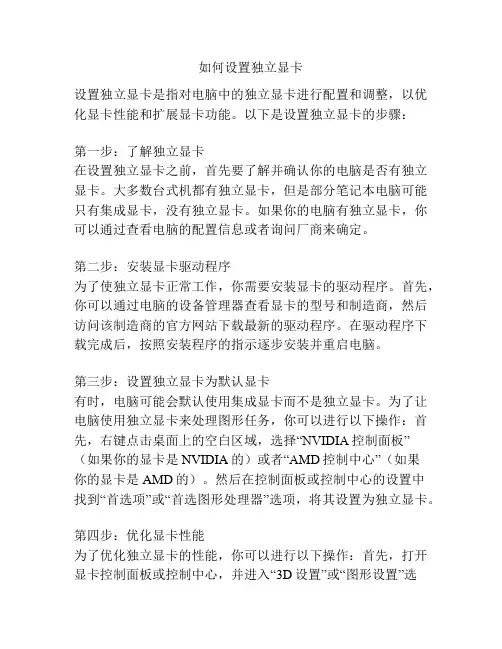
如何设置独立显卡设置独立显卡是指对电脑中的独立显卡进行配置和调整,以优化显卡性能和扩展显卡功能。
以下是设置独立显卡的步骤:第一步:了解独立显卡在设置独立显卡之前,首先要了解并确认你的电脑是否有独立显卡。
大多数台式机都有独立显卡,但是部分笔记本电脑可能只有集成显卡,没有独立显卡。
如果你的电脑有独立显卡,你可以通过查看电脑的配置信息或者询问厂商来确定。
第二步:安装显卡驱动程序为了使独立显卡正常工作,你需要安装显卡的驱动程序。
首先,你可以通过电脑的设备管理器查看显卡的型号和制造商,然后访问该制造商的官方网站下载最新的驱动程序。
在驱动程序下载完成后,按照安装程序的指示逐步安装并重启电脑。
第三步:设置独立显卡为默认显卡有时,电脑可能会默认使用集成显卡而不是独立显卡。
为了让电脑使用独立显卡来处理图形任务,你可以进行以下操作:首先,右键点击桌面上的空白区域,选择“NVIDIA控制面板”(如果你的显卡是NVIDIA的)或者“AMD控制中心”(如果你的显卡是AMD的)。
然后在控制面板或控制中心的设置中找到“首选项”或“首选图形处理器”选项,将其设置为独立显卡。
第四步:优化显卡性能为了优化独立显卡的性能,你可以进行以下操作:首先,打开显卡控制面板或控制中心,并进入“3D设置”或“图形设置”选项。
在其中,你可以调整各种性能设置,例如图形质量、锐利度、反锯齿等来平衡性能和画质。
此外,你还可以根据具体需求设置显卡的工作模式,例如默认模式、游戏模式或性能模式。
第五步:更新显卡驱动程序为了保持显卡的最佳性能和稳定性,你应该定期更新显卡的驱动程序。
可以定期访问显卡制造商的官方网站或使用他们的驱动程序更新工具来下载和安装最新的驱动程序。
总结:以上是设置独立显卡的一般步骤,但是不同品牌或型号的显卡可能会有细微的差异,具体的设置方法可能有所不同。
因此,在设置独立显卡之前,最好参考显卡制造商提供的详细文档或咨询专业人士的建议。
此外,一些高级设置和操作可能需要更深入的了解和技术知识,如果不确定可以完成这些操作,最好寻求专业人士的帮助。
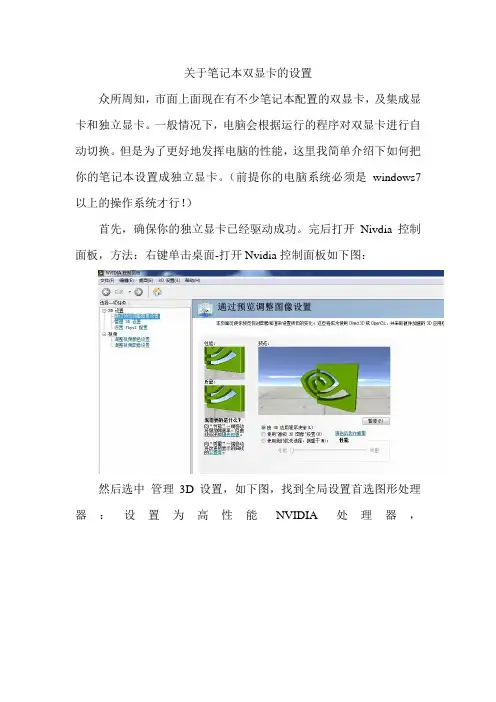
关于笔记本双显卡的设置
众所周知,市面上面现在有不少笔记本配置的双显卡,及集成显卡和独立显卡。
一般情况下,电脑会根据运行的程序对双显卡进行自动切换。
但是为了更好地发挥电脑的性能,这里我简单介绍下如何把你的笔记本设置成独立显卡。
(前提你的电脑系统必须是windows7以上的操作系统才行!)
首先,确保你的独立显卡已经驱动成功。
完后打开Nivdia控制面板,方法:右键单击桌面-打开Nvidia控制面板如下图:
然后选中管理3D设置,如下图,找到全局设置首选图形处理器:设置为高性能NVIDIA处理器,
同时找到下面的选项-电源管理模式-设置为最高性能优先
接着,设置程序设置,如下图
当然记得每操作完一步注意点击-应用,以保存更改的结果!
至此呢,基本设置完毕。
为了更好地保存设置,最好将计算机注销或者重启!然后你就可以随心所欲的享受独立显卡带给你的快乐吧!。
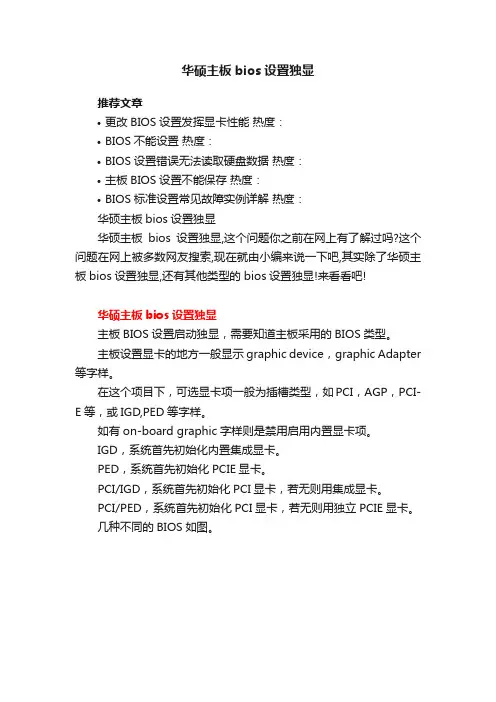
华硕主板bios设置独显
推荐文章
•更改BIOS设置发挥显卡性能热度:
•BIOS不能设置热度:
•BIOS设置错误无法读取硬盘数据热度:
•主板BIOS设置不能保存热度:
•BIOS标准设置常见故障实例详解热度:
华硕主板bios设置独显
华硕主板bios设置独显,这个问题你之前在网上有了解过吗?这个问题在网上被多数网友搜索,现在就由小编来说一下吧,其实除了华硕主板bios设置独显,还有其他类型的bios设置独显!来看看吧!
华硕主板bios设置独显
主板BIOS设置启动独显,需要知道主板采用的BIOS类型。
主板设置显卡的地方一般显示graphic device,graphic Adapter 等字样。
在这个项目下,可选显卡项一般为插槽类型,如PCI,AGP,PCI-E等,或IGD,PED等字样。
如有on-board graphic字样则是禁用启用内置显卡项。
IGD,系统首先初始化内置集成显卡。
PED,系统首先初始化PCIE显卡。
PCI/IGD,系统首先初始化PCI显卡,若无则用集成显卡。
PCI/PED,系统首先初始化PCI显卡,若无则用独立PCIE显卡。
几种不同的BIOS如图。
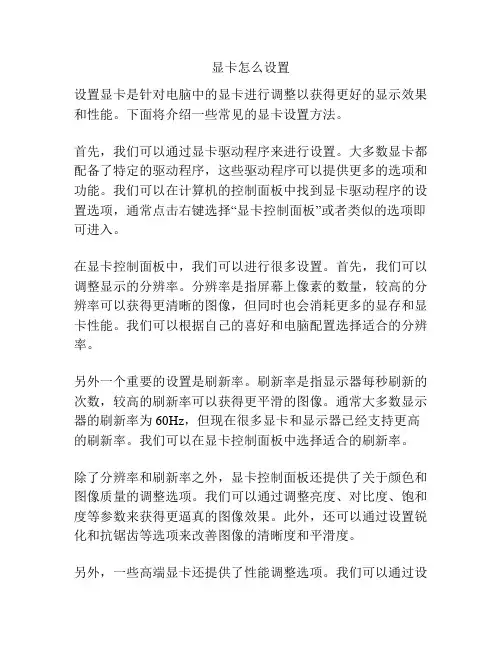
显卡怎么设置设置显卡是针对电脑中的显卡进行调整以获得更好的显示效果和性能。
下面将介绍一些常见的显卡设置方法。
首先,我们可以通过显卡驱动程序来进行设置。
大多数显卡都配备了特定的驱动程序,这些驱动程序可以提供更多的选项和功能。
我们可以在计算机的控制面板中找到显卡驱动程序的设置选项,通常点击右键选择“显卡控制面板”或者类似的选项即可进入。
在显卡控制面板中,我们可以进行很多设置。
首先,我们可以调整显示的分辨率。
分辨率是指屏幕上像素的数量,较高的分辨率可以获得更清晰的图像,但同时也会消耗更多的显存和显卡性能。
我们可以根据自己的喜好和电脑配置选择适合的分辨率。
另外一个重要的设置是刷新率。
刷新率是指显示器每秒刷新的次数,较高的刷新率可以获得更平滑的图像。
通常大多数显示器的刷新率为60Hz,但现在很多显卡和显示器已经支持更高的刷新率。
我们可以在显卡控制面板中选择适合的刷新率。
除了分辨率和刷新率之外,显卡控制面板还提供了关于颜色和图像质量的调整选项。
我们可以通过调整亮度、对比度、饱和度等参数来获得更逼真的图像效果。
此外,还可以通过设置锐化和抗锯齿等选项来改善图像的清晰度和平滑度。
另外,一些高端显卡还提供了性能调整选项。
我们可以通过设置显卡的功耗限制、风扇速度和频率等参数来提升显卡的性能。
这些设置需要谨慎操作,建议在有相关知识和经验的人的指导下进行。
最后,为了保持显卡的稳定性和性能,我们还可以定期更新显卡驱动程序。
显卡驱动程序的更新通常会修复一些已知的问题和提供更好的兼容性。
我们可以在显卡官方网站上下载最新的驱动程序,然后按照驱动程序的安装指南进行安装。
这就是关于如何设置显卡的一些建议。
不同的显卡和操作系统可能有一些差异,但大体上是相似的。
通过适当地设置显卡,我们可以获得更好的显示效果和性能,提升电脑的使用体验。
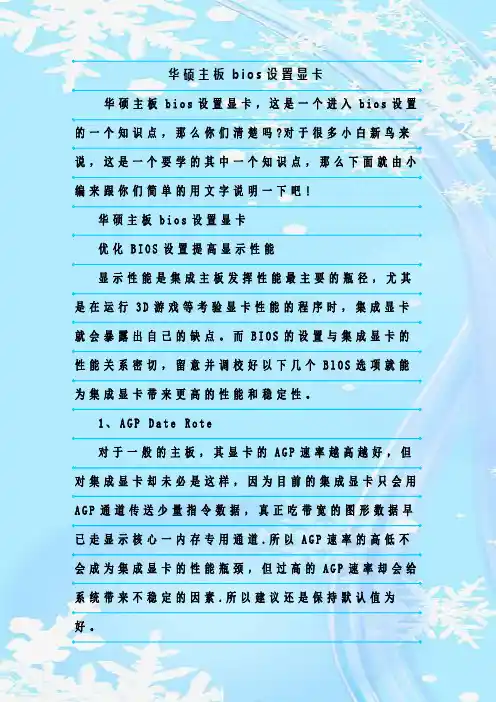
华硕主板b i o s设置显卡华硕主板b i o s设置显卡,这是一个进入b i o s设置的一个知识点,那么你们清楚吗?对于很多小白新鸟来说,这是一个要学的其中一个知识点,那么下面就由小编来跟你们简单的用文字说明一下吧!华硕主板b i o s设置显卡优化B I O S设置提高显示性能显示性能是集成主板发挥性能最主要的瓶径,尤其是在运行3D游戏等考验显卡性能的程序时,集成显卡就会暴露出自己的缺点。
而B I O S的设置与集成显卡的性能关系密切,留意并调校好以下几个B l O S选项就能为集成显卡带来更高的性能和稳定性。
1、A G P D a t e R o t e对于一般的主板,其显卡的A G P速率越高越好,但对集成显卡却未必是这样,因为目前的集成显卡只会用A G P通道传送少量指令数据,真正吃带宽的图形数据早已走显示核心一内存专用通道.所以A G P速率的高低不会成为集成显卡的性能瓶颈,但过高的A G P速率却会给系统带来不稳定的因素.所以建议还是保持默认值为好。
2、A G P F a s t W r i t eF a s t W r t t e是快速写入的意思,这个选项能提高集成显卡的性能.但它也可能有负作用,对系统的稳定性有一定影响。
根据使用经验,目前很多的集成显卡都能正常使用F a s t W r i t e选项。
3、G r a p p h i c W i n d o w W R C o m b i n e这个选项在基于S i S芯片组的集成主板比较多见,它可以起到优化图形系统的读\写性能,对集成显卡的性能有一定的提升,因此建议大家开启此选项。
4、V i d e o B I O S C a c h e b l e它的作用是决定是否将V G A B I O S和R A M缓冲指至内存的某个地址段,虽然开启后能提高一些集成显卡的性能,可一旦有程序向该地址段写入数据,电脑就会出现死机现象。
所以建议关闭该选项.因为V i d e o B I O SC a c h a b l e给集成显卡性能的提高很有限.但却给电脑带来了不稳定的隐患。
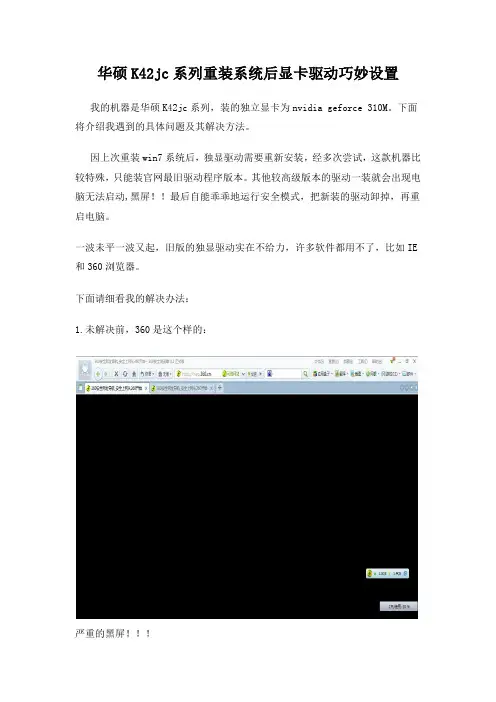
华硕K42jc系列重装系统后显卡驱动巧妙设置
我的机器是华硕K42jc系列,装的独立显卡为nvidia geforce 310M。
下面将介绍我遇到的具体问题及其解决方法。
因上次重装win7系统后,独显驱动需要重新安装,经多次尝试,这款机器比较特殊,只能装官网最旧驱动程序版本。
其他较高级版本的驱动一装就会出现电脑无法启动,黑屏!!最后自能乖乖地运行安全模式,把新装的驱动卸掉,再重启电脑。
一波未平一波又起,旧版的独显驱动实在不给力,许多软件都用不了,比如IE 和360浏览器。
下面请细看我的解决办法:
1.未解决前,360是这个样的:
严重的黑屏!!!
具体解决方法:1.到官网下载最旧的驱动版本如图1-1和1-2:
1-1
1-2
2.解压后安装(略去图解)。
3.进行如下设置:
a,进入英伟达控制面板,如图首选图形处理器选择:高性能nvidia处理器,点击~应用~~如图a
图a
b,切换到程序设置选项卡,在“选择要自定义程序”的对话框中点击添加,添加360浏览器【最简便的添加方法是直接添加桌面上360浏览器的快捷方式,或者直接到安装的地方找出该exe文件】,如图b
图b
c,在“为此程序首选的图形处理器”选择“集成图形”【圆满了】如图c:
图c
同机型的网友们恐怕也常能遇到,说以写了这篇与大家分享,类似问题可尝试类似操作。
欢迎互相探讨~~
By Xerror
2012/2/21。
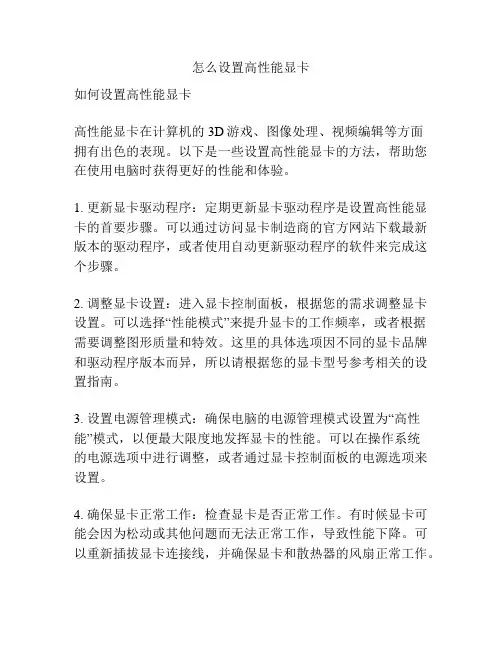
怎么设置高性能显卡如何设置高性能显卡高性能显卡在计算机的3D游戏、图像处理、视频编辑等方面拥有出色的表现。
以下是一些设置高性能显卡的方法,帮助您在使用电脑时获得更好的性能和体验。
1. 更新显卡驱动程序:定期更新显卡驱动程序是设置高性能显卡的首要步骤。
可以通过访问显卡制造商的官方网站下载最新版本的驱动程序,或者使用自动更新驱动程序的软件来完成这个步骤。
2. 调整显卡设置:进入显卡控制面板,根据您的需求调整显卡设置。
可以选择“性能模式”来提升显卡的工作频率,或者根据需要调整图形质量和特效。
这里的具体选项因不同的显卡品牌和驱动程序版本而异,所以请根据您的显卡型号参考相关的设置指南。
3. 设置电源管理模式:确保电脑的电源管理模式设置为“高性能”模式,以便最大限度地发挥显卡的性能。
可以在操作系统的电源选项中进行调整,或者通过显卡控制面板的电源选项来设置。
4. 确保显卡正常工作:检查显卡是否正常工作。
有时候显卡可能会因为松动或其他问题而无法正常工作,导致性能下降。
可以重新插拔显卡连接线,并确保显卡和散热器的风扇正常工作。
5. 清理和优化系统:保持整个系统的清洁和优化,可以提供更好的性能。
定期清理临时文件、卸载不需要的程序、清理注册表错误等,可以提高系统的响应速度和稳定性。
6. 避免多余的运行程序:关闭不需要的后台程序和服务,以释放系统资源。
更多的系统资源可以使显卡有更多的工作空间,并提升性能。
7. 降低显示分辨率和图形设置:如果您的显卡无法处理高分辨率或复杂的图形设置,可以考虑降低显示分辨率或图形设置。
这样可以减轻显卡的负担,提升性能。
8. 游戏优化程序:使用专门的游戏优化程序可以帮助您最大限度地发挥显卡的性能。
这些程序可以自动优化游戏设置,确保游戏在最佳的性能和画质之间平衡。
综上所述,设置高性能显卡需要从驱动程序更新、显卡设置调整、电源管理模式设置、显卡正常工作、系统清理和优化、关闭多余程序、降低分辨率和图形设置等多个方面入手。
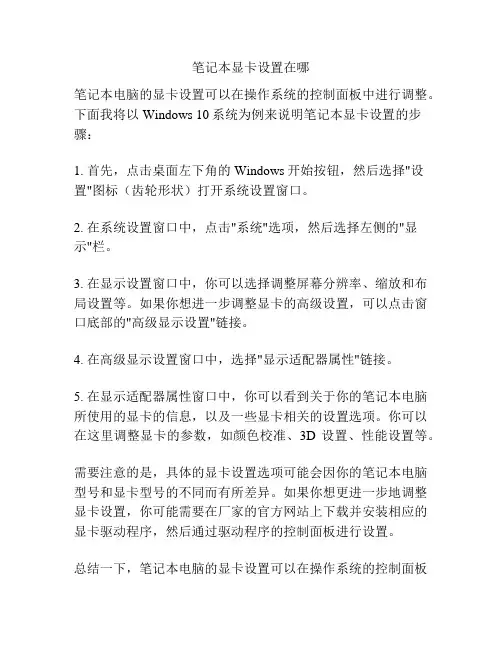
笔记本显卡设置在哪
笔记本电脑的显卡设置可以在操作系统的控制面板中进行调整。
下面我将以Windows 10系统为例来说明笔记本显卡设置的步骤:
1. 首先,点击桌面左下角的Windows开始按钮,然后选择"设置"图标(齿轮形状)打开系统设置窗口。
2. 在系统设置窗口中,点击"系统"选项,然后选择左侧的"显示"栏。
3. 在显示设置窗口中,你可以选择调整屏幕分辨率、缩放和布局设置等。
如果你想进一步调整显卡的高级设置,可以点击窗口底部的"高级显示设置"链接。
4. 在高级显示设置窗口中,选择"显示适配器属性"链接。
5. 在显示适配器属性窗口中,你可以看到关于你的笔记本电脑所使用的显卡的信息,以及一些显卡相关的设置选项。
你可以在这里调整显卡的参数,如颜色校准、3D设置、性能设置等。
需要注意的是,具体的显卡设置选项可能会因你的笔记本电脑型号和显卡型号的不同而有所差异。
如果你想更进一步地调整显卡设置,你可能需要在厂家的官方网站上下载并安装相应的显卡驱动程序,然后通过驱动程序的控制面板进行设置。
总结一下,笔记本电脑的显卡设置可以在操作系统的控制面板
中进行调整,具体的步骤包括打开系统设置窗口、选择显示设置、进入高级显示设置、点击显示适配器属性,然后你就可以根据自己的需求来调整显卡相关的设置了。
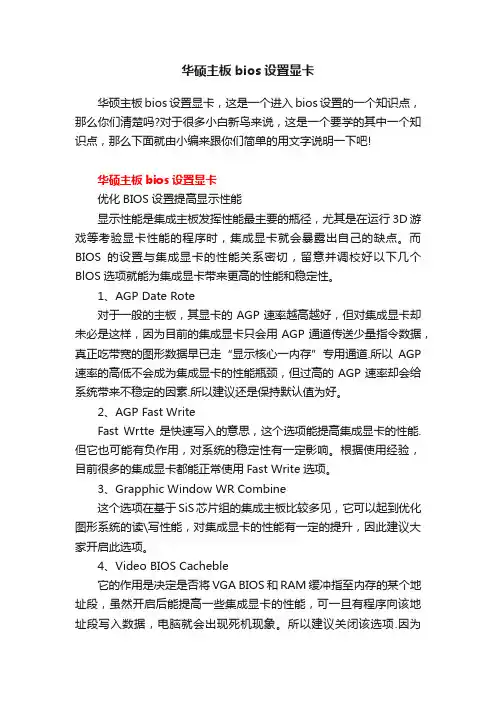
华硕主板bios设置显卡华硕主板bios设置显卡,这是一个进入bios设置的一个知识点,那么你们清楚吗?对于很多小白新鸟来说,这是一个要学的其中一个知识点,那么下面就由小编来跟你们简单的用文字说明一下吧!华硕主板bios设置显卡优化BIOS设置提高显示性能显示性能是集成主板发挥性能最主要的瓶径,尤其是在运行3D游戏等考验显卡性能的程序时,集成显卡就会暴露出自己的缺点。
而BIOS的设置与集成显卡的性能关系密切,留意并调校好以下几个BlOS选项就能为集成显卡带来更高的性能和稳定性。
1、AGP Date Rote对于一般的主板,其显卡的AGP速率越高越好,但对集成显卡却未必是这样,因为目前的集成显卡只会用AGP通道传送少量指令数据,真正吃带宽的图形数据早已走“显示核心一内存”专用通道.所以AGP 速率的高低不会成为集成显卡的性能瓶颈,但过高的AGP速率却会给系统带来不稳定的因素.所以建议还是保持默认值为好。
2、AGP Fast WriteFast Wrtte是快速写入的意思,这个选项能提高集成显卡的性能.但它也可能有负作用,对系统的稳定性有一定影响。
根据使用经验,目前很多的集成显卡都能正常使用Fast Write选项。
3、Grapphic Window WR Combine这个选项在基于SiS芯片组的集成主板比较多见,它可以起到优化图形系统的读\写性能,对集成显卡的性能有一定的提升,因此建议大家开启此选项。
4、Video BIOS Cacheble它的作用是决定是否将VGA BIOS和RAM缓冲指至内存的某个地址段,虽然开启后能提高一些集成显卡的性能,可一旦有程序向该地址段写入数据,电脑就会出现死机现象。
所以建议关闭该选项.因为Video BIOS Cachable给集成显卡性能的提高很有限.但却给电脑带来了不稳定的隐患。
5、AGP Aperture SizeAGP Aperture Size选项的含义是AGP有效空间的大小,即划拔内存为显存的大小。
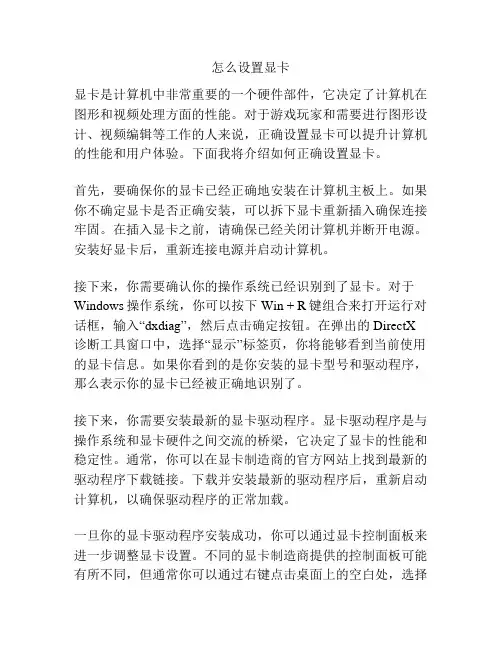
怎么设置显卡显卡是计算机中非常重要的一个硬件部件,它决定了计算机在图形和视频处理方面的性能。
对于游戏玩家和需要进行图形设计、视频编辑等工作的人来说,正确设置显卡可以提升计算机的性能和用户体验。
下面我将介绍如何正确设置显卡。
首先,要确保你的显卡已经正确地安装在计算机主板上。
如果你不确定显卡是否正确安装,可以拆下显卡重新插入确保连接牢固。
在插入显卡之前,请确保已经关闭计算机并断开电源。
安装好显卡后,重新连接电源并启动计算机。
接下来,你需要确认你的操作系统已经识别到了显卡。
对于Windows操作系统,你可以按下Win + R键组合来打开运行对话框,输入“dxdiag”,然后点击确定按钮。
在弹出的DirectX 诊断工具窗口中,选择“显示”标签页,你将能够看到当前使用的显卡信息。
如果你看到的是你安装的显卡型号和驱动程序,那么表示你的显卡已经被正确地识别了。
接下来,你需要安装最新的显卡驱动程序。
显卡驱动程序是与操作系统和显卡硬件之间交流的桥梁,它决定了显卡的性能和稳定性。
通常,你可以在显卡制造商的官方网站上找到最新的驱动程序下载链接。
下载并安装最新的驱动程序后,重新启动计算机,以确保驱动程序的正常加载。
一旦你的显卡驱动程序安装成功,你可以通过显卡控制面板来进一步调整显卡设置。
不同的显卡制造商提供的控制面板可能有所不同,但通常你可以通过右键点击桌面上的空白处,选择“显卡控制面板”或“显卡设置”来访问它。
在显卡控制面板中,你可以调整显卡的性能和画质设置。
例如,你可以选择性能模式以获取更高的帧率,但可能会牺牲一定的画质;或者选择质量模式以获得更好的图形效果,但帧率可能会降低。
你还可以调整分辨率、刷新率和颜色设置等。
此外,一些高端显卡可能提供额外的特殊效果和功能,如超频等。
在使用这些功能之前,请确保你已经了解了相关知识,并且明白它们可能会对显卡的稳定性和使用寿命产生影响。
最后,记得定期更新显卡驱动程序。
显卡制造商通常会定期发布新的驱动程序版本,这些新的驱动程序可能修复一些已知的问题并提升性能。
笔记本设置独立显卡笔记本电脑在操作上比台式机更加方便灵活,但是由于其弱于台式机的硬件配置,很多用户觉得它的性能无法满足自己的需求。
不过,现在市面上已经有很多搭载独立显卡的笔记本电脑了,通过对笔记本进行设置可以进一步优化显卡的性能。
下面将介绍如何设置笔记本的独立显卡。
首先,确保你的笔记本电脑已经搭载了独立显卡。
现在市面上很多笔记本电脑都会搭载集成显卡和独立显卡两种显示设备,其中集成显卡多为英特尔集成显卡,而独立显卡则是更高性能的独立显卡,如NVIDIA、AMD等。
如果你的笔记本只搭载了集成显卡,那么很遗憾,你无法进行独立显卡的设置。
其次,确定你的操作系统和显卡驱动已经正确安装。
不同的操作系统对于显卡驱动的安装方法有所不同。
一般情况下,你只需要通过电脑管理工具中的设备管理器来查看你的显卡驱动是否已正确安装。
如果没有安装,你可以从显卡官方网站或者笔记本制造商的官方网站上下载并安装最新的显卡驱动。
安装好显卡驱动后,重启笔记本电脑生效。
然后,在操作系统中调整显卡设置。
一般情况下,操作系统会自动根据当前的运行模式,选择使用集成显卡还是独立显卡。
你可以在控制面板的“显示设置”中找到相关选项,并进行设置。
一般来说,你可以将默认的显卡设置调整为独立显卡。
这样,在运行需要高性能显卡的软件或游戏时,系统会自动切换到独立显卡来提供更好的性能。
最后,在游戏或软件中进一步优化独立显卡的性能。
很多游戏或软件都会提供一些高级设置选项,你可以根据自己的需求来调整这些选项。
一般来说,你可以将画质设置调整为更高,但要注意不要超出独立显卡的能力范围,否则可能会导致画面卡顿或者其他性能问题。
综上所述,如果你的笔记本搭载了独立显卡,通过正确安装显卡驱动和调整操作系统及软件的相关设置,你可以进一步优化独立显卡的性能,提供更好的视觉体验。
当然,要注意合理使用显卡,避免其过度运行导致过热或者其他问题。
另外,需要提醒的是,不同品牌和型号的笔记本电脑在独立显卡的设置上可能会有所不同,具体操作方法还需参考相关的用户手册或者官方支持文档。
显卡怎么调显卡是电脑硬件中的重要组成部分,对于电脑用户来说,调整显卡的性能可以提高电脑的图像处理能力和游戏体验。
下面将介绍一些调整显卡的方法和注意事项。
首先,我们可以通过显卡控制面板来调整显卡的性能。
通常情况下,可以通过桌面右下角的NVIDIA或AMD显卡驱动图标来打开控制面板。
在控制面板中,我们可以调整显卡的显示设置、性能设置和特效设置等。
在显示设置中,我们可以调整屏幕分辨率和刷新率。
较高的分辨率和刷新率可以提供更清晰和流畅的图像效果,但同时也会增加显卡的负担。
因此,在选择适当的分辨率和刷新率时,需要考虑自己的电脑配置和需求。
性能设置中的关键参数包括图形质量和性能模式。
图形质量通常有多个选项,例如低、中、高和最高。
选择较高的图形质量可以获得更逼真的画面,但也会对显卡性能造成更大的压力。
因此,在进行游戏或其他图像处理任务时,可以根据自己的需求和显卡性能选择合适的图形质量。
性能模式中,通常有节能模式、平衡模式和性能模式等选项。
选择节能模式可以减少显卡功耗,降低发热量,但会牺牲一定的性能。
选择平衡模式可以在功耗和性能之间取得一个平衡。
选择性能模式可以最大程度地发挥显卡的性能,但同时也会增加功耗和发热量。
在使用显卡时,可以根据当前任务的需求选择合适的性能模式。
特效设置中,可以调整显卡的抗锯齿、纹理过滤和垂直同步等效果。
抗锯齿可以减少图像的锯齿状边缘,提高图像的平滑度。
纹理过滤可以优化图像的纹理质量。
垂直同步可以防止图像出现撕裂和闪烁的问题。
根据自己的需求和显卡性能,可以适当调整这些特效设置。
除了显卡控制面板外,还可以通过第三方软件来调整显卡的性能。
例如,EVGA Precision X1和MSI Afterburner等软件提供了更多高级的显卡调整功能,如调整核心频率、显存频率和风扇速度等。
使用这些软件需要注意的是,不要过度调整显卡的性能,以免造成过热、系统不稳定或损坏硬件的问题。
最后,调整显卡性能时需要注意的是,显卡的性能往往与电脑的供电和散热能力有关。
如何设置显卡如何设置显卡显卡是电脑中非常重要的硬件设备之一,控制着图像的显示。
一个正确设置的显卡可以提供出色的图像效果和流畅的游戏体验。
下面是一些关于如何设置显卡的步骤,供您参考:1.首先,您需要确定您的显卡型号。
通常情况下,您可以在显卡上找到标签或者通过电脑的设备管理器来查看。
一旦您确定了显卡型号,您可以到官方网站上下载最新的显卡驱动程序。
显卡驱动程序是控制显卡工作的软件,更新驱动程序可以提供更好的性能和稳定性。
2.下载并安装显卡驱动程序。
打开官方网站,搜索适用于您的显卡型号的最新驱动程序。
下载后,双击执行文件,按照提示完成安装。
安装驱动程序可能需要重启您的电脑。
3.调整显卡显示设置。
右键点击桌面空白区域,选择“显示设置”或者“图形属性”选项。
在这里,您可以调整分辨率、色彩质量和刷新率等设置。
根据您的显示器和个人喜好,选择适合您的设置。
更高的分辨率和刷新率可以提供更清晰和流畅的图像效果,但也可能需要更高的显卡性能。
4.优化图像质量。
在显卡属性页面中,您通常可以找到一些图像质量的选项。
例如,您可以调整色彩饱和度、对比度和亮度等参数,以获得更好的视觉效果。
同时,您也可以启用抗锯齿和各种特效,以提升游戏的质量和真实感。
5.检查温度和风扇设置。
运行图形密集型任务时,显卡可能会产生较高的温度。
您可以使用一些软件工具来监控显卡的温度,并根据需要调整风扇的速度。
确保显卡的温度在安全范围内,以保证正常的工作和寿命。
6.定期更新显卡驱动程序。
显卡驱动程序通常会定期更新,以修复一些已知的问题和提供更好的性能。
您可以定期访问官方网站,下载并安装最新的驱动程序。
设置显卡可能需要一些技术知识和经验。
如果您对设置不确定,建议咨询专业人士或者参考显卡的使用手册。
正确设置显卡可以提供更好的图像效果和游戏体验,并确保显卡的正常工作和寿命。
华硕主板显卡设置
华硕主板是一款优秀的电脑主板品牌,其显卡设置非常重要,可以影响电脑的性能和画质。
以下是华硕主板显卡设置的相关内容。
首先,华硕主板提供了一些基本的显卡设置选项,可以通过进入BIOS设置来进行调整。
用户可以根据自己的需求选择不同
的显卡设置,包括显示器的分辨率、色彩等级和刷新率。
这些设置可以根据用户的实际情况进行调整,以达到最佳的显示效果和流畅度。
除了基本的显卡设置外,华硕主板还提供了一些高级的显卡调整选项,比如超频和电源管理。
超频是指通过提高显卡的工作频率来提升性能,但同时也会增加电脑的能耗和温度,因此在进行超频操作时需要注意散热和供电情况。
电源管理则可以根据用户的需求选择不同的电源模式,比如节能模式和游戏模式,以达到最佳的性能和能耗平衡。
此外,华硕主板还支持多显卡配置,可以通过在主板上插入多个显卡来提升图形处理性能,特别适合需要处理大量图像或者进行多媒体编辑的用户。
在进行多显卡配置时,需要将显卡插入正确的PCI-E插槽,并设置好主板上的相关参数,包括显卡工作模式和优先级等。
最后,华硕还提供了一些软件工具来辅助显卡设置,比如AI Suite和GPU Tweak等。
这些工具可以帮助用户监控显卡的温度、频率和功耗等参数,并进行相应的调整。
用户可以根据自
己的需要选择合适的工具,并根据其提供的建议进行显卡设置调整。
总而言之,华硕主板显卡设置非常丰富,用户可以通过BIOS 设置和软件工具进行调整,以达到最佳的显示效果和性能。
无论是普通用户还是专业用户,都可以根据自己的需求进行相应的显卡设置调整。
笔记本怎么设置独立显卡在现代笔记本电脑中,很多机型都配备了独立显卡,这样可以提供更好的图形处理能力,适用于游戏、图形设计和视频编辑等需求。
下面是如何设置独立显卡的步骤:1.确认电脑已经安装独立显卡:首先,需要确定你的笔记本电脑是否具备独立显卡。
大多数笔记本会默认使用集成显卡,如果你不确定,可以查看设备管理器中的显示适配器,如果显示有两个或更多的显卡,则说明你的电脑可能安装了独立显卡。
2.更新独立显卡驱动程序:在设置独立显卡之前,建议先更新独立显卡的驱动程序,以确保良好的兼容性和性能。
你可以访问独立显卡制造商的官方网站,在对应的支持页面上下载和安装最新的驱动程序。
3.访问独立显卡控制中心:大多数独立显卡都提供了一个控制中心软件,用于设置和管理显卡的性能和显示选项。
你可以在桌面右键点击选择“显卡控制面板”或者在开始菜单中搜索显卡制造商的名称加上“控制中心”来打开它。
4.选择性能模式:在显卡控制中心中,一般会有一个“能量管理”或类似的选项。
在这里,你可以选择使用独立显卡的性能模式,以提供更好的图形处理能力。
通常,有“省电”、“均衡”和“高性能”三种模式可供选择。
选择“高性能”模式后,独立显卡会始终被使用,这样可以获得更好的游戏和图形处理性能。
5.设置应用程序的图形选项:某些显卡控制中心还提供了特定应用程序的图形选项设置。
例如,你可以选择游戏应用程序,并设置其使用独立显卡,以保证游戏在最佳性能下运行。
你可以在控制中心的“3D设置”或类似选项中找到这些设置。
6.检查显示设置:最后,你还可以在操作系统的显示设置中查看和调整独立显卡的显示选项。
例如,你可以设置外接显示器的分辨率和刷新率,或者调整屏幕的亮度和对比度等。
需要注意的是,不同的笔记本电脑和显卡可能有略微不同的设置方法和选项。
如果你遇到问题,可以查阅笔记本电脑的用户手册或显卡制造商的支持文档,或者参考相关的在线论坛和社区进行获取帮助。
华硕主板bios设置显卡方法华硕是目前全球第一大主板生产商、全球第三大显卡生产商,同时也是全球领先的3C解决方案提供商之一,下面是小编带来华硕主板bios设置显卡方法的内容,欢迎阅读!华硕主板bios设置显卡的方法:华硕主板改变了数十载以来的BIOS操作方法,玩家只需要轻轻一点手中的鼠标即可完成对主板BIOS的设置,非常便捷实用•下面为大家介绍下怎么设置BIOS!眉USLFI tJIOS Utility - LZ Mode这是给初学者使用的简单界面,分 节能、标准、最佳化 三项 点击即可。
启动选项,将你要的设备拖到前面就行。
点击“退出/高级模式”选择进入高级模式:P92fe0-V FRO BIOSKg^ : 0648 处8 K: HUCj(R) Cor-elTM) 1T-260OK EFU 5 3,4QGHz鞘悸中丈 T遵立日期:06/?4/2Oll jf S : 3517多电屉CPD•丄 11 = 2 "F*Wir4 _ V L”■ jCPUL1S2V15V I K主板・-一■MJ3.3V12V J性*8 节能启动舉单(FS)St 认作引A [0/13/20111史也也:ei$? HR rriDRSCHft_FflNlN W CHA_fAN2C?U_FAN i 1气y PHR_FAHI費同鼠箱捲一申.我懂191♦炸洋冲乍开机極斗/SLS til BIOS Utilfty - Advonce^Mode 9可以选择界面语言:点击“安全性”可设置密码:S Utility - Advanced Mod.:安:上性:15卄:逸择両蘑n.酬项目Enle^j选性4-/-:筝牝话琐K:—骰轄助m光前僅F5:抵怪巅认值FW: ## ESC;电电HE:用啤黑Version <”09,论Ql, Copyright (:;■皿垃 Anpr^a^ Mppat:'encfs, !=■<.自己的电脑就不要设了,点击“ Ai Tweaker ”进入超频选项调整:/BLS EFI BIOS Utility - Advanced Mode 9■a(!)a ta«蠶w Al T«aker嶽级II* t*工jM■w-t逸择両HiTj.:时■育:;可目Eriltr:逸怪+/-:卑弱谆喷h:一骰和肋F?f先前值F5:界悝曲认值FJft.: W# ESC;遇宦F12:印算*wer&ior ?r nQ, i?gt, Coojright (:;■ .-CIQ Anwricd^ Megatrends, [r,r.全默认,不超频。
华硕A42EI37Jc-SL 玩游戏卡、频数低的解决办法
全局设置里面的“首选图形处理器”,那个就是把所有的程序都用NVIDIA高性能选卡运行,如果想单独用某个显卡运行某个程序就要用它右面的“程序设置”添加自己玩的游戏,点击保存哦。
进入管理3D设置,先说全局设置,选自动,还是别的,随你啊。
我主要说下面的细分选项(只有选择了由高级“3D图像设置”这个选项才有用。
先上我的设置
我突出性能了,看重高帧数。
这些细分项都不难理解吧,
CUDA-GPUS 就全部好了
三重缓冲我强关了,我不开垂直同步所以没用
各向异性过滤提高画质的,我选了程序设置,因为有的游戏最多2X
垂直同步是杀帧利器,我是从不开的,这个设置时因为有的显示器不开会出现图像撕裂。
多显示器这个,不影响什么,我开了单一性能,我不会接第二个显示器平滑处理-模式选程序设置就是应用程序说的算,关就是强关,提高就是在程序设置基础上提高,置换是NV面板说的算,开置换可激活平滑处理设置。
平滑处理-灰度,设置,透明,都是开或数值高选项是提高画质的,反之
则提高速度。
扩展限度是说,显卡驱动自带的一个字符串,是用来连接特定程序的
像一些游戏,开透视效果,这个需要打开的
其他的设置,都是突出性能,反之则突出质量。
电源管理模式这里,如果感觉帧数偏低,要开高性能模式,同时要做好
散热工作。
设置PHYSX这个,就选自动选择好了。